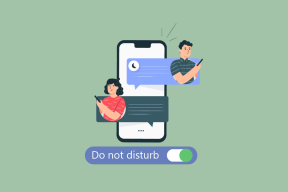5 Cara Memperbaiki Kesalahan Memori Game GTA 5
Bermacam Macam / / November 28, 2021
Apakah Anda mengalami game GTA 5 kehabisan memori, sehingga Anda tidak dapat memainkan game tersebut? Terus membaca. Melalui panduan ini, Anda akan mempelajari solusi terperinci untuk perbaiki kesalahan memori game GTA 5.
Apa Kesalahan Memori Game GTA 5?
Kesalahan ini muncul kepada pengguna ketika mereka mencoba memainkan GTA 5 di komputer mereka. Kesalahan diberi label “ERR MEM MULTIALLOC GRATIS.” Ini umumnya menunjukkan bahwa memori operasi GTA 5 penuh atau telah mencapai status kesalahan.
Pesan kesalahan ini biasanya muncul ketika pemain menggunakan modifikasi dan add-on untuk meningkatkan atau memodifikasi pengalaman GTA 5 mereka. Masalah dengan add-on pihak ketiga adalah mereka menyusahkan karena mereka dapat memiliki kebocoran memori atau konflik dengan pengaturan game lainnya.

Isi
- Perbaiki Kesalahan Memori Game GTA 5
- Apa Penyebab GTA 5 Game Memory Error?
- Metode 1: Bersepeda Listrik
- Metode 2: Ubah baris perintah GTA 5
- Metode 3: Kembalikan Versi DirectX
- Metode 4: Ubah Konfigurasi Game
- Metode 5: Instal Ulang Driver dan gunakan DDU
- Metode 6: Instal ulang GTA 5
Perbaiki Kesalahan Memori Game GTA 5
Apa Penyebab GTA 5 Game Memory Error?
Pesan kesalahan ini sebagian besar muncul saat Anda menggunakan add-on atau mod di game Anda. Namun, Anda mungkin mengalami ini karena berbagai alasan. Mari kita lihat beberapa penyebab yang paling mungkin dari GTA 5 crash dan pesan kesalahan.
- Mod/add-on yang tidak tepat
- Driver grafis yang kedaluwarsa atau rusak
- Versi DirectX lama atau usang
- Status kesalahan di OS
Berikut daftar lengkap dari enam metode yang dapat Anda gunakan untuk memperbaiki GTA 5 Game Memory Error.
Metode 1: Bersepeda Listrik
Biasanya merupakan ide bagus untuk menghidupkan sistem Anda. Bersepeda daya komputer berarti mematikannya dan menyalakannya kembali setelah daya total/masa pakai baterai habis. Ini akan membersihkan RAM sepenuhnya dan memaksa sistem untuk membuat ulang semua file konfigurasi sementara. Berikut adalah langkah-langkah untuk melakukan hal yang sama:
1. Matikan komputer Anda dan hapus baterai dari komputer Anda.
Catatan: Jika Anda memiliki PC, pastikan untuk menghapus kabel catu daya dan apa saja perangkat eksternal terhubung ke PC Anda.

2. Sekarang tekan dan tahan tombol tombol power selama 30 detik. Ini akan menghilangkan semua muatan statis dan kelebihan daya.
3. Tunggu beberapa menit dan mengalihkan semuanya kembali.
Coba luncurkan game GTA 5 lagi untuk memverifikasi apakah masalah telah teratasi.
Metode 2: Ubah baris perintah GTA 5
GTA 5 berisi opsi baris perintah yang memungkinkan Anda menambahkan perintah yang dapat dijalankan saat game dimulai. Permainan tidak akan dimulai jika Anda telah menambahkan perintah yang salah di baris perintah.
1. Navigasikan ke direktori di komputer tempat GTA 5 diinstal.
2. Sekarang, cari commandline.txt berkas teks.
3. Jika belum ada, klik kanan pada tempat kosong dan pilih Baru dan pilih Dokumen Teks.

4. Beri nama file teks ini sebagai commandline.txt dan simpan filenya.
5. Jika file sudah ada di sistem Anda, buka file teks baris perintah dan cari perintah ini:
–abaikanDifferentVideoCard
6. Menghapus itu jika perintah di atas ada di file.
7. Simpan file teks dan restart PC Anda untuk menyimpan perubahan.
Sekarang luncurkan kembali game untuk melihat apakah masalah memori game GTA 5 telah diperbaiki. Jika tidak, lanjutkan dengan metode selanjutnya.
Metode 3: Kembalikan Versi DirectX
Pengguna telah melaporkan bahwa mereka dapat memperbaiki kesalahan memori game GTA 5 dengan mencopot pemasangan DirectX 11 dan menginstal DirectX 10 atau 10.1. Sejujurnya, ini tidak masuk akal karena DirectX 11 adalah versi terbaru yang seharusnya memperbaiki bug di versi sebelumnya (DirectX 10 dan sebelumnya). Tetap saja, patut dicoba untuk mencoba perbaikan ini.
1. Dari Program dan Fitur, hapus instalan DirectX 11 dan pastikan untuk instal DirectX 10.
2. Sekarang luncurkan GTA 5 lalu navigasikan ke Grafik > DirectXVersi: kapan dari menu GTA 5.
3. Di sini, ubah Pengaturan MSAA dan pilih DirectXVersi: kapan dari sana.
4. Restart game dan PC untuk menyimpan perubahan.
Jika ini tidak membantu memperbaiki masalah, coba ubah file konfigurasi game seperti yang dijelaskan dalam metode berikutnya.
Baca juga:Unduh & Instal DirectX di Windows 10
Metode 4: Ubah Konfigurasi Game
Jika Anda menggunakan modifikasi atau add-on pihak ketiga, file konfigurasi game kemungkinan besar rusak atau tidak kompatibel dengan sistem operasi. Gunakan langkah-langkah berikut untuk memperbaiki kesalahan memori game GTA 5:
1. Arahkan ke GTA5 Mods situs web di browser Anda.
2. Sekarang dari bagian kanan atas situs web klik pada ikon pencarian.
3. Di kotak Pencarian yang terbuka, ketik gameconfig dan klik pada Mencari tombol.

4. Pilih versi file dari gameconfig tergantung pada versi game yang diinstal.
5. Unduh file gameconfig dan ekstrak file rar.
6. Arahkan ke lokasi berikut di File Explorer:
GTA V > mod > update > update.rpf > common > data
7. Salinan NS file gameconfig dari file rar yang diekstrak ke direktori ini.
8. Reboot PC Anda untuk menyimpan perubahan.
Jika GTA 5 Game Memory Error masih berlanjut, coba instal ulang game dan driver perangkat seperti yang dijelaskan pada metode selanjutnya.
Baca juga:Perbaiki Tidak Dapat Menginstal DirectX di Windows 10
Metode 5: Instal Ulang Driver dan gunakan DDU
Jika tidak ada pendekatan sebelumnya yang berfungsi, driver grafis komputer Anda kemungkinan besar rusak atau ketinggalan zaman. Dalam metode ini, kami akan menginstal ulang driver grafis, tetapi pertama-tama, kami akan menghapus driver NVIDIA menggunakan Display Driver Uninstaller (DDU).
1. Unduh terbaru driver NVIDIA dari Situs web NVIDIA.
Catatan: Untuk AMDkartu grafis, Anda dapat mengunduh driver terbaru dari situs web perusahaan.
2. Setelah Anda mengunduh driver di komputer Anda, unduh Utilitas DDU.
3. Jalankan Utilitas DDU dan klik opsi pertama: Bersihkan dan mulai ulang. Ini akan menghapus sepenuhnya driver Nvidia dari sistem Anda.

4. Reboot PC Anda dan Windows akan secara otomatis menginstal driver default.
5. Sebelum menginstal ulang driver Grafik, coba jalankan game dan lihat apakah itu berfungsi.
6. Jika masih tidak berhasil, Install driver yang telah Anda unduh di langkah 1 dan mengulang kembali komputer Anda.
Metode 6: Instal ulang GTA 5
Jika tidak ada metode di atas yang berfungsi, itu berarti game tidak diinstal dengan benar. Kami akan mencoba menginstal ulang dan melihat apakah itu menyelesaikan masalah.
Catatan: Pastikan Anda telah menyimpan progres game Anda di cloud atau ke akun GTA 5 Anda. Jika Anda tidak memiliki cadangan file kemajuan, Anda harus memulai permainan dari awal.
1. Klik pada Awal tombol menu, ketik kontrol Panel kendali dan buka dari hasil pencarian.

2. Sekarang Pilih Program dan Fitur.
Catatan: Pastikan opsi "Lihat Oleh" diatur ke Ikon besar.

3. Klik kanan pada permainan dan pilih Copot pemasangan.

4. Setelah game dihapus, reboot PC Anda untuk menyimpan perubahan.
5. Sekarang Anda dapat mengunduh ulang game yang lengkap atau, jika Anda sudah memiliki salinan yang diunduh, Install itu dari sana.
Ini pasti harus memperbaiki kesalahan memori game GTA 5.
Q. Saya memiliki kartu grafis Intel. Dapatkah saya meningkatkan Memori Video khusus?
Anda tidak dapat menentukan nilai untuk VRAM Anda; Anda hanya dapat membatasi jumlah memori yang dapat dibawanya. Unit pemrosesan grafis (GPU) tidak memiliki memori sendiri; sebagai gantinya, itu menggunakan memori bersama yang ditetapkan untuknya secara otomatis.
BIOS biasanya dapat mengubah RAM maksimum; namun, mungkin tidak tersedia di semua PC.
Jika Anda ingin mengatur VRAM sesuai dengan grafik yang terpasang, parameter biasanya dapat diatur ke 128 MB, 256 MB, dan DVMT maksimum.
Direkomendasikan:
- Cara menggunakan Alat Diagnostik DirectX di Windows 10
- Cara memperbaiki kesalahan Out of Memory di windows 10
- Perbaiki Android Terjebak dalam Reboot Loop
- Perbaiki Blade dan Soul Not Launch Error
Kami harap panduan ini bermanfaat dan Anda dapat perbaiki kesalahan memori game GTA 5. Jika Anda memiliki pertanyaan/komentar tentang artikel ini, jangan ragu untuk menyampaikannya di bagian komentar.